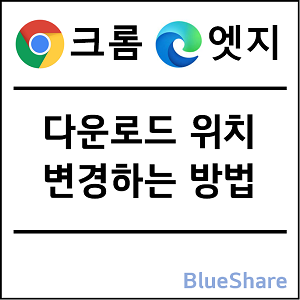네이버 웨일 웹페이지 전체 화면(스크롤) 캡처하는 방법
PC로 문서를 작성하거나 블로그 글쓰기 할 때 등 화면 캡처는 거의 필수로 사용하죠. 그래서 대부분 앱에서도 기본적으로 캡처 기능을 제공합니다. 웹 페이지 내용 전체를 캡처할 때가 있는데요 크롬에서는 확장 프로그램 설치가 필요하고 엣지, 웨일은 기본적으로 제공하고 있습니다. 웨일은 화면 캡처 기능이 아주 쉽게 직관적으로 제공하고 있네요. 웹 브라우저도 하나만 사용하는 것보다 기능에 맞게 사용하는 게 좋겠죠. 전 웹 페이지 캡처가 필요할 때는 한동안 웨일에서만 할 것 같습니다.
그럼 네이버 웨일 브라우저에서 화면 캡처하는 방법에 대해서 알아보죠.
1. 캡처 기능
1. 주소창 옆에 [캡처] 아이콘을 클릭하면 4가지 유형의 캡처 기능이 있습니다. 단축키로 사용할 수도 있습니다.
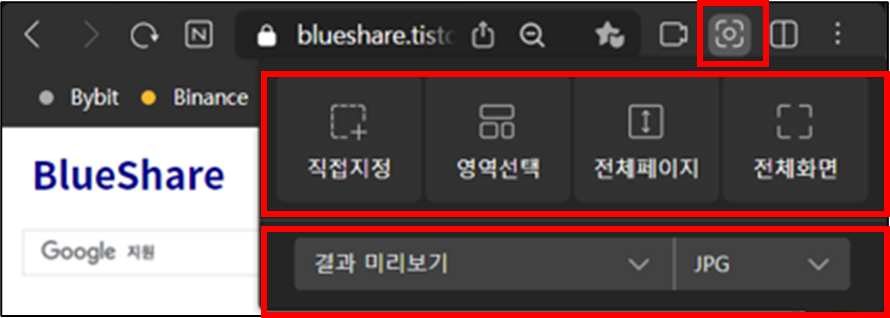
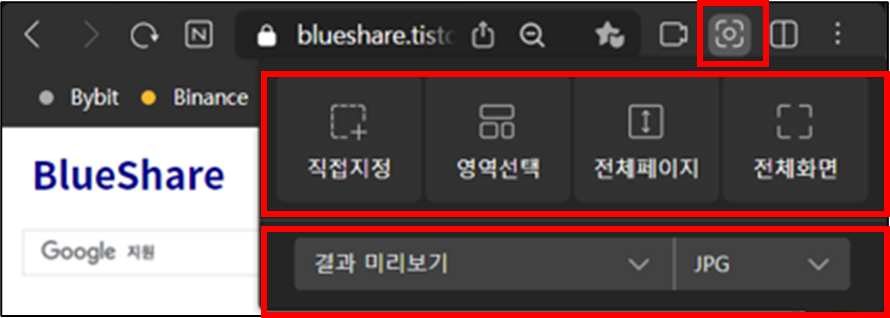
▶ 직접지정 (단축키 : Alt + 1)
→ 마우스 드래그로 원하는 영역을 지정하여 캡처. 브라우저를 벗어난 영역도 캡처 가능합니다.
▶ 영역선택 (단축키 : Alt + 2)
→ 웹 페이지의 영역을 선택하여 캡처
▶ 전체페이지 (단축키 : Alt + 3)
→ 웹 페이지 전체 내용을 캡처
▶ 전체화면 (단축키 : Alt + 4)
→ 모니터 화면에 보이는 모습을 그대로 캡처
2. 캡처를 미리보기를 하던가 저장을 할지 선택할 수 있고 저장을 할 때는 어떤 확장자로 저장을 할지 선택할 수 있습니다.
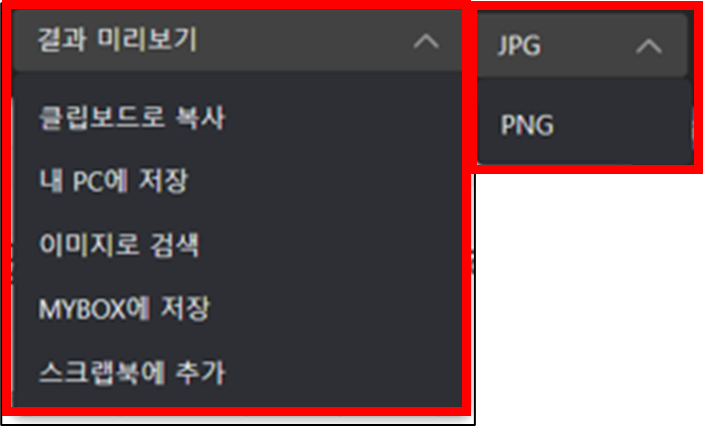
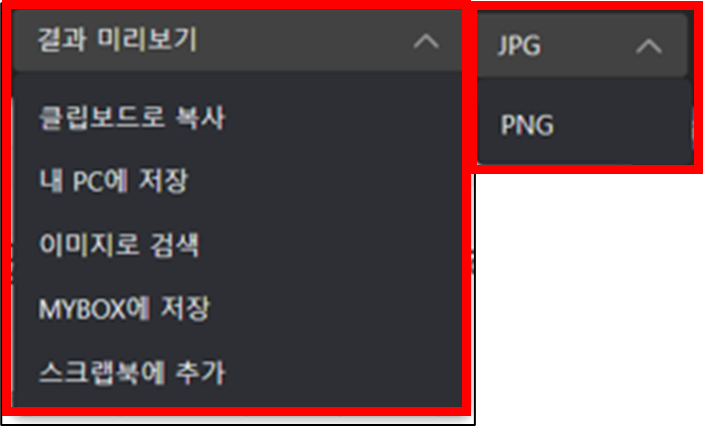
2. 캡처 예제
※ 직관적이라 한 번만 해보시면 될 것 같습니다.
1. 전체페이지, 결과 미리보기
▶ 제 블로그 특정 게시글 [전체페이지], [결과 미리보기]로 캡처
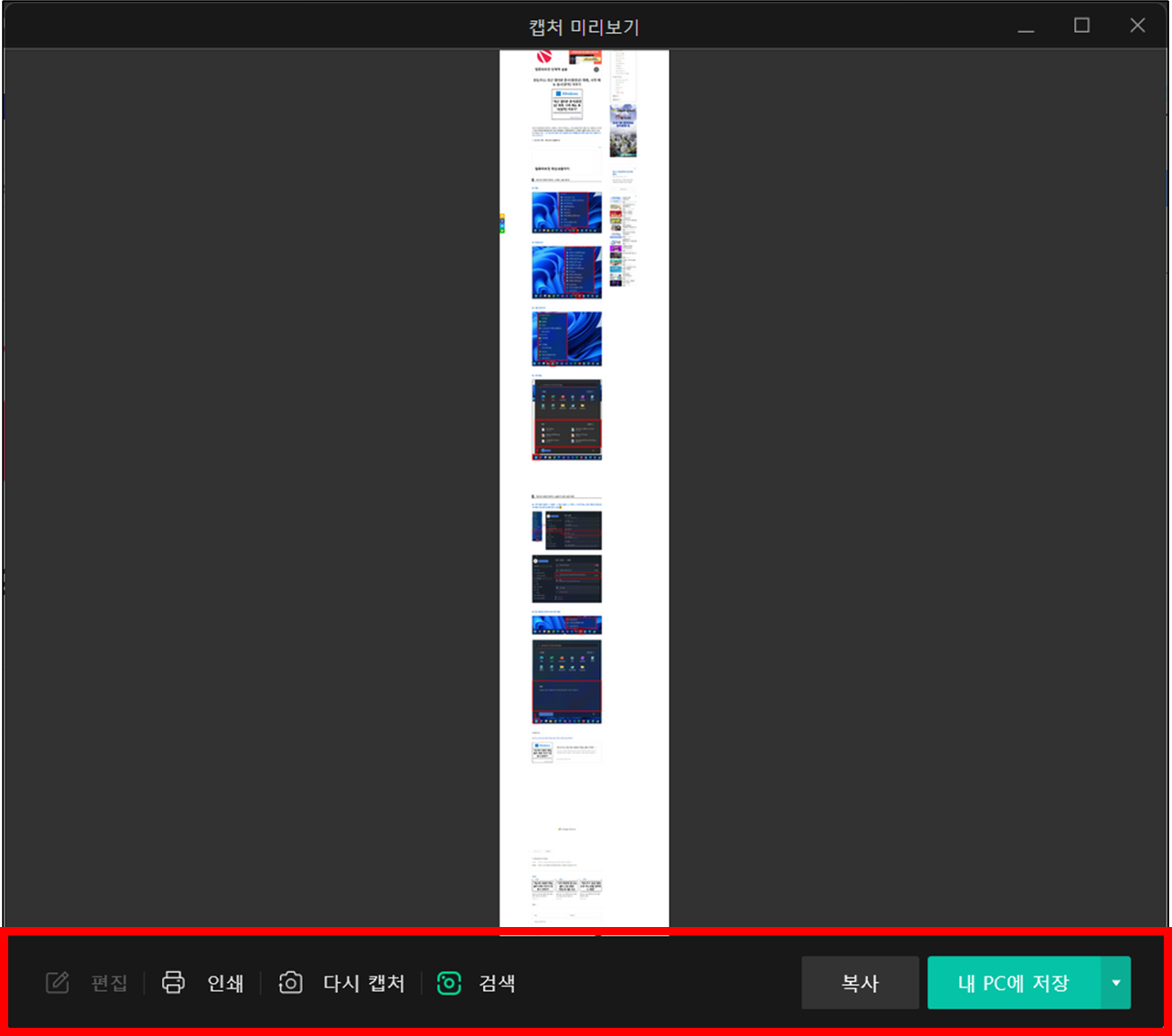
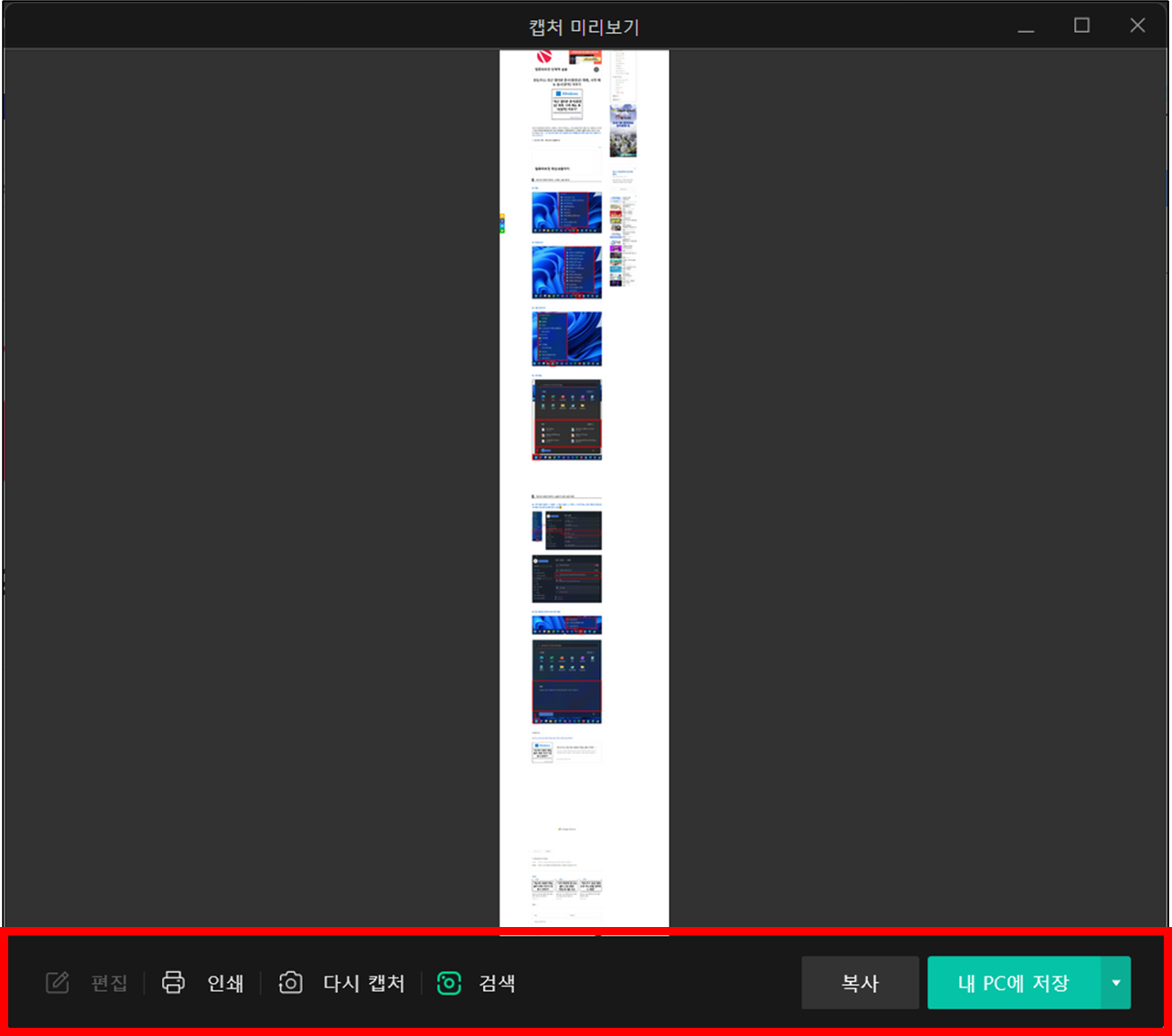
2. 영역선택 , 결과 미리보기
▶ 제 블로그 메뉴 영역 [영역선택], [결과 미리보기]로 캡처
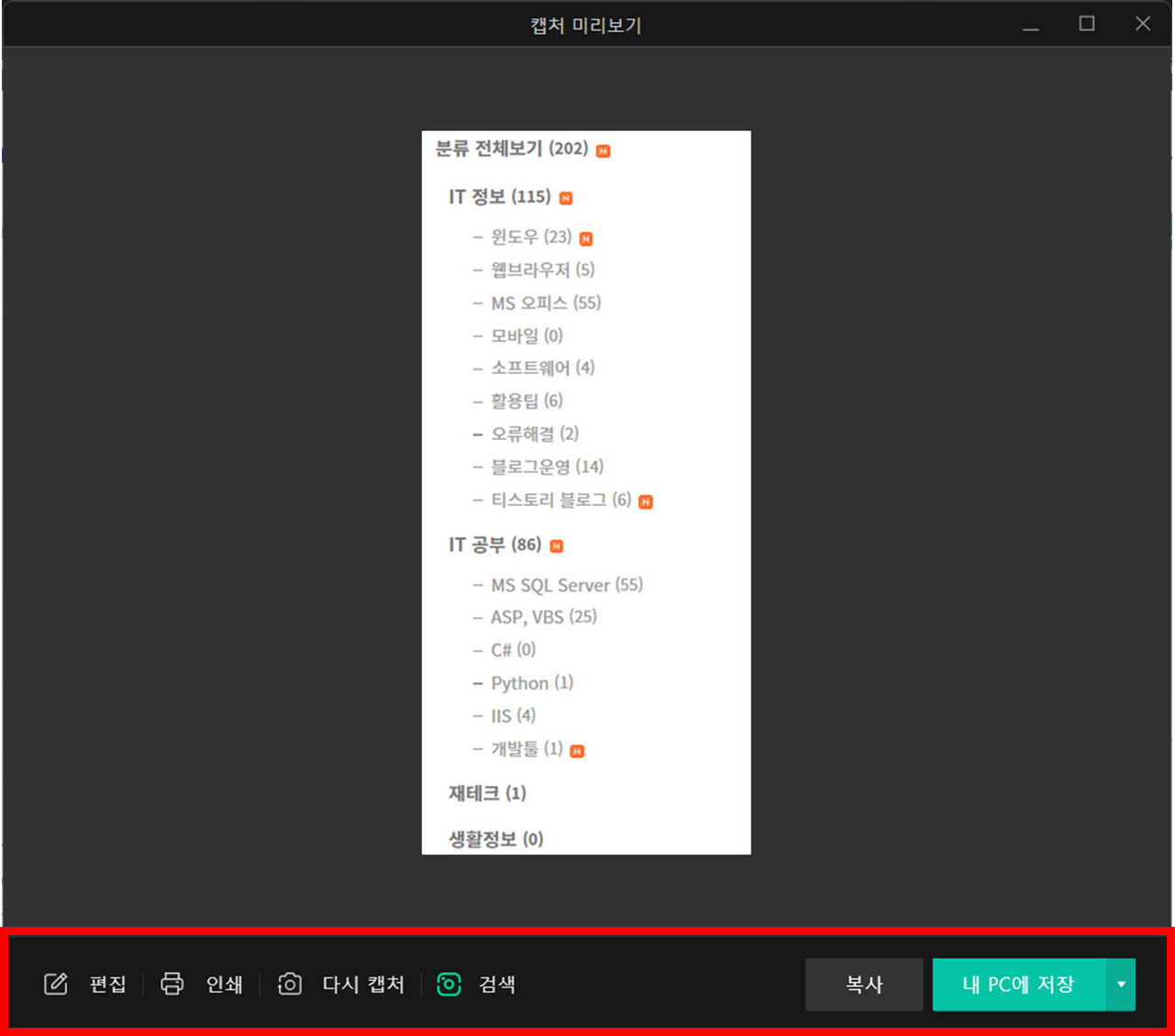
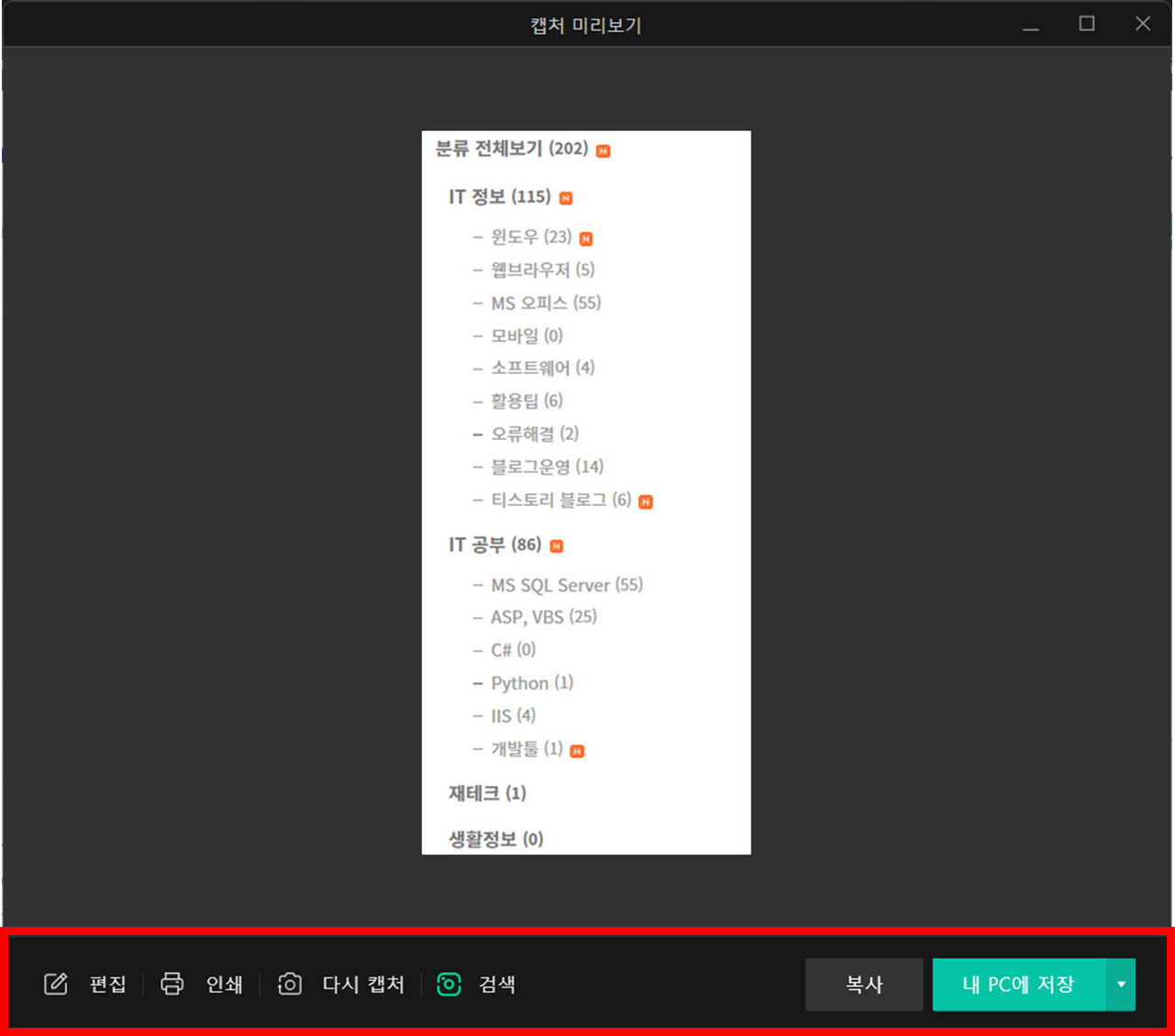
이 글이 도움이 되셨다면 공유를 부탁 드립니다. 다음 글에서 뵙겠습니다!